
Kompas_3D_V9_Tutorial / KOMPAS 3D V9 Tutorial
.pdf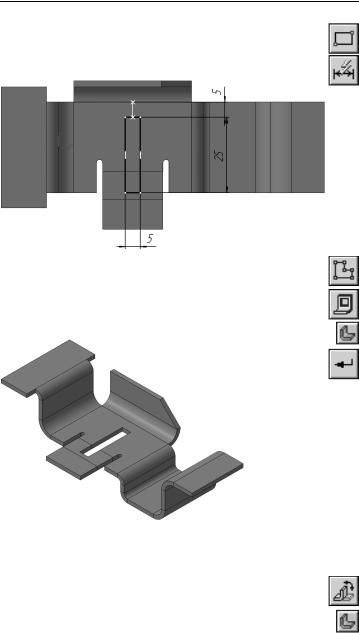
Урок №12. Моделирование листовых деталей
▼Постройте прямоугольник. С помощью параметри ческих связей расположите его в центре грани (по горизонтали). Проставьте размеры.
▼Закройте эскиз.
▼Нажмите кнопку Вырез в листовом теле на па нели Элементы листового тела.
▼ Нажмите кнопку Создать объект.
12.10.Сгибание сгибов
Разогнутые сгибы можно согнуть обратно.
▼ Нажмите кнопку Согнуть на панели Элементы листового тела.
▼Укажите грань, которая должна остаться непод вижной (черная стрелка).
241
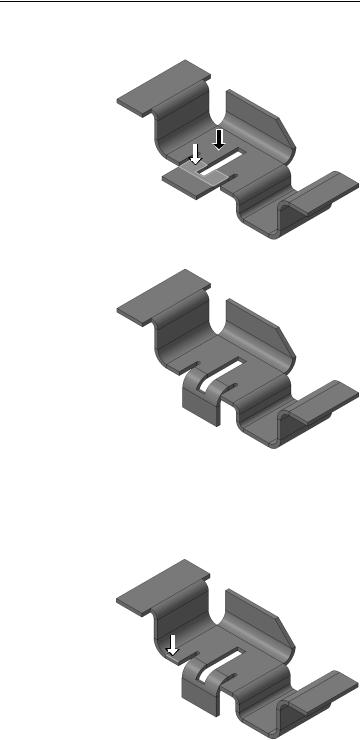
Азбука КОМПАС
▼Укажите плоскую грань разогнутой цилиндри ческой части сгиба (белая стрелка).
 ▼ Нажмите кнопку Создать объект.
▼ Нажмите кнопку Создать объект.
12.11.Управление углами сгибов
До сих пор все сгибы имели угол сгиба 90 градусов, изме нялось только направление. Можно задавать угол сгиба.
 ▼ Нажмите кнопку Сгиб и укажите ребро детали.
▼ Нажмите кнопку Сгиб и укажите ребро детали.
242
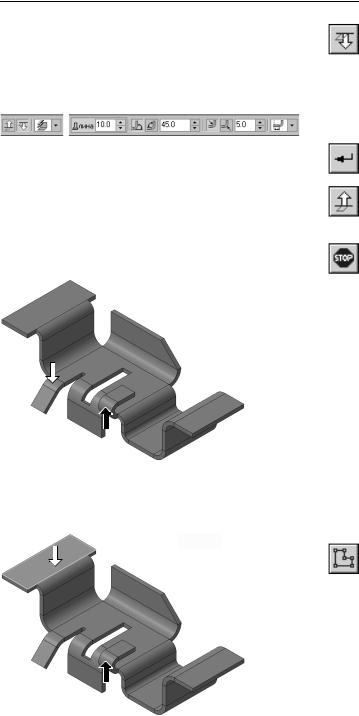
Урок №12. Моделирование листовых деталей
▼Убедитесь, что сгибу (белая стрелка) назначены
Направление — Обратное, Размещение — По всей длине, Длина сгиба 10 мм, Угол сгиба 45 градусов, Радиус сгиба 5 мм, Смещение — На, ружу.
▼Нажмите кнопку Создать объект.
▼На ребре справа (черная стрелка) постройте сгиб со следующими параметрами: Направление — Прямое, Угол сгиба 180 градусов и Радиуса сгиба 2 мм. Остальные параметры оставьте без из менений.
▼Нажмите кнопку Прервать команду.
12.12.Добавление обычных элементов
▼ Укажите грань и создайте эскиз.
▼В эскизе постройте две симметричные окружности, как это показано на рисунке.
243
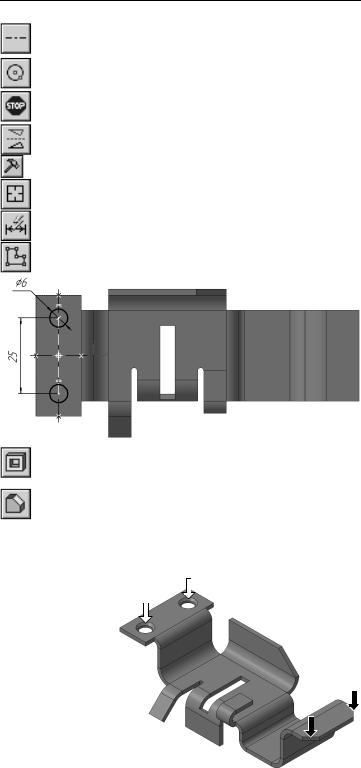
Азбука КОМПАС
▼С помощью привязки Середина постройте две осе вые линии.
▼Постройте верхнюю окружность. Ее центр покажите на вертикальной осевой линии с помощью привязки
Точка на кривой.
▼Нажмите кнопку Прервать команду.
▼Выделите окружность щелчком мыши.
▼Нажмите кнопку Симметрия на панели Редакти, рование.
▼Нажмите кнопку Выбор базового объекта на Пане ли специального управления.
▼Укажите мишенью горизонтальную осевую линию — система построит симметричную окружность.
▼Проставьте размеры и закройте эскиз.
▼Примените к эскизу операцию Вырезать выдав, ливанием с типом построения Через все.
▼На отверстиях постройте фаски размером 1 мм на 45 градусов (белые стрелки).
▼На узких ребрах в правой части детали постройте две фаски размером 5 мм на 45 градусов (черные стрелки).
244
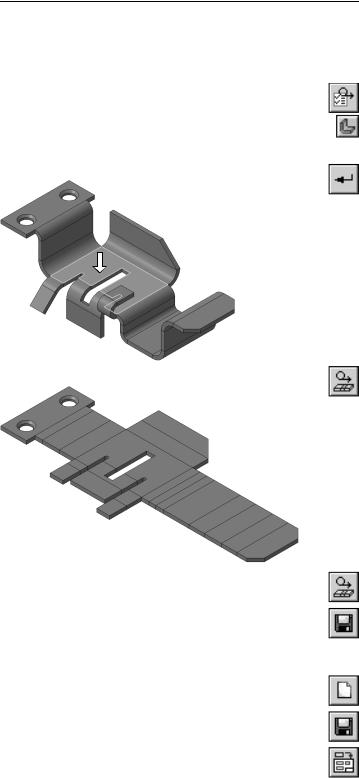
Урок №12. Моделирование листовых деталей
12.13.Создание режима развертки
Перед созданием развертки необходимо задать ее параметры: указать неподвижную грань и выбрать сгибы, которые будут разгибаться. По умолчанию система выбирает все сгибы.
▼ Нажмите кнопку Параметры развертки на па нели Элементы листового тела.
▼ Укажите грань.
▼ Нажмите кнопку Создать объект.
▼ Нажмите кнопку Развертка.
▼Для выключения режима развертки нажмите кнопку Развертка еще раз.
▼ Сохраните модель на диске.
12.14.Создание чертежа с видом развертки
▼Создайте новый чертеж формата А3 горизон тальной ориентации.
▼Сохраните чертеж на диске под именем Кронштейн.
▼Нажмите кнопку Стандартные виды на панели
Ассоциативные виды.
245
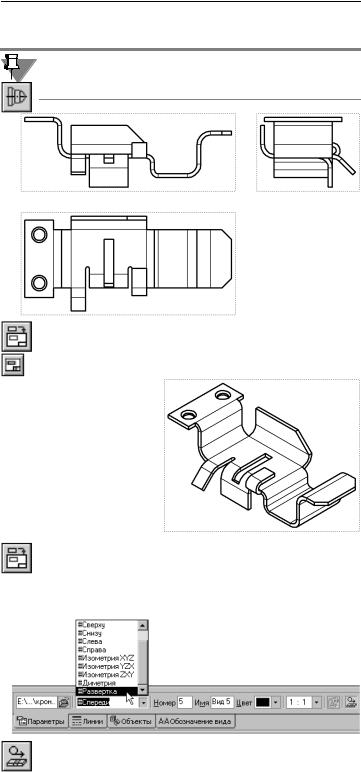
Азбука КОМПАС
▼ Создайте в чертеже три стандартных вида.
Гнутые делали имеют много плавных сопряжений поверхнос тей. Включайте кнопку Показывать в группе Линии перехо, дов на вкладке Линии Панели свойств.
▼Нажмите кнопку Произвольный вид на панели
Ассоциативные виды.
▼ Создайте на чертеже вид Изометрия.
▼Для создания вида развертки вновь нажмите кнопку Произвольный вид.
▼На Панели свойств выберите ориентацию изобра жения вида — #Развертка.
▼Нажмите кнопку Развертка на Панели свойств.
▼Откройте вкладку Линии на Панели свойств.
246
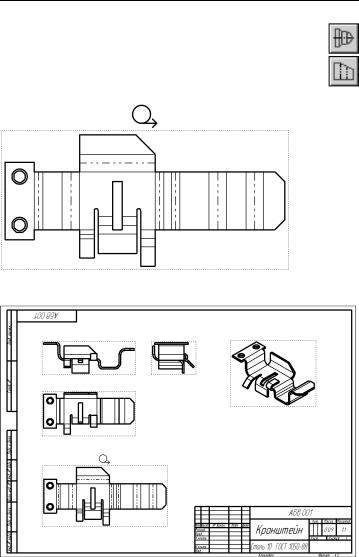
Урок №12. Моделирование листовых деталей
▼Нажмите кнопку Показывать в группе Линии пе, реходов и кнопку Показывать в группе Линии сгиба.
▼Укажите положение вида на чертеже.
Пример скомпонованного чертежа показан на рисунке.
Поздравляем!
Вы закончили этот учебный курс. Настало время перейти к самостоятельной работе.
Желаем успехов!
247

